Vollständige Liste der MS-DOS-Befehle
4207
30/11/2021
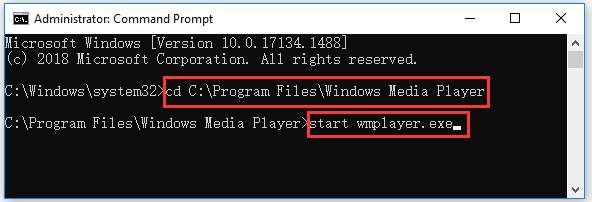
Zusammenfassung:
Sie können ein Programm oder eine EXE -Datei von der Eingabeaufforderung ausführen.Überprüfen Sie, wie Sie es in diesem Tutorial machen.
Minitool -Software
, bietet nicht nur viele nützliche Computerlösungen, sondern bietet Benutzern auch viele nützliche Computersoftware wie Datenwiederherstellungsprogramm, Disk Partition Manager, Systemsicherung und Wiederherstellung von Software, Video -Editor usw..
Wenn Sie das Programm von CMD (Eingabeaufforderung) unter Windows 10 ausführen möchten, können Sie die detaillierten Schritte unten überprüfen.
So führen Sie ein Programm von CMD in Windows 10 aus
Sie können nur die Anwendungen ausführen, die in Windows-erstellten Ordnern wie Explorer in der Eingabeaufforderung installiert sind.
Schritt 1.Öffnen Sie die Eingabeaufforderung in Windows 10
Zunächst sollten Sie die Eingabeaufforderung ein Eingabeaufforderung auf Ihrem Windows 10 -Computer öffnen.Sie können drücken
Windows + r
, Typ
CMD
, und drücke
Eintreten
So öffnen Sie die normale Eingabeaufforderung oder drücken Sie
Ctrl + Shift + Eintreten
öffnen
Erhöhte Eingabeaufforderung
unter Windows 10.
Schritt 2. Run Program from CMD unter Windows 10
Als nächstes können Sie tippen
Anfang
command in Command Prompt window, und drücke Eintreten öffnen the target application in CMD.Ersetzen Sie den "Programmnamen" durch den Systemnamen des Programms der genauen Datei des Programms, nicht jedoch seinen Verknüpfungsnamen.Zum Beispiel:
Anfang explorer
.
Der Systemname der Datei einiger gängiger Programme in Windows lauten wie folgt:
Command Prompt: CMD
Datei Explorer: Explorer
Task -Manager: Taskmgr
Rechner: Calc
Notepad: Notepad
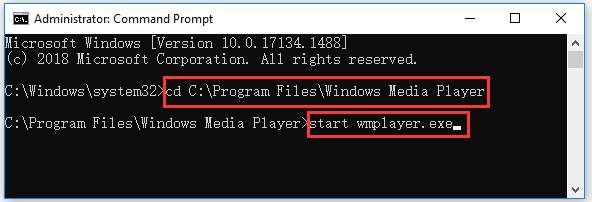
Unsere 31 digitalen Track -Teilnehmer erhalten die Fähigkeiten, um ein digitales Programm für eine Kampagne zu erstellen und durchzuführen..co/20ghyrajcx
— Arena Fri May 28 00:34:50 +0000 2021
Farbe: MSPaint
Windows Media Player: WMPlayer
How to Run EXE in CMD unter Windows 10
Sie können die folgenden Anweisungen befolgen, um eine EXE -Datei in der Eingabeaufforderung auszuführen.
Schritt 1.Zugriff auf Eingabeaufforderungfenster
You can follow the same operation above öffnen Command Prompt in Windows 10.
Schritt 2.Navigieren Sie zum Ordner des Zielprogramms
Als nächstes können Sie tippen
CD
command in Command Prompt window, und drücke
Eintreten
Um zum Ordner zu navigieren, der die Ziel -EXE -Anwendung enthält.Ersetzen Sie "Dateipfad" durch den genauen Dateipfad der EXE -Datei.
Sie können den Zielprogrammordner finden und oben im Datei -Explorer -Fenster auf die Adressleiste klicken, um den Pfad des Programmordners zu kopieren und ihn danach einzufügen
CD command
.Zum Beispiel,
CD C:\Program Files\Windows Media Player
.
Schritt 3.Führen Sie exe von CMD aus
Nachdem Sie sich im Ordnerpfad des Zielprogramms befinden, können Sie eingeben
Anfang
after the selected file path in CMD, und drücke
Eintreten
So führen Sie die EXE -Datei in der Eingabeaufforderung aus.Ersetzen Sie „Dateiname.exe ”mit dem Zielprogrammnamen, e.g.
Anfang wmplayer.exe
.
Endeffekt
This post introduces how to run a program or exe file from CMD unter Windows 10.Ich hoffe es hilft.
Wenn Sie eine brauchen
Kostenlose Datenwiederherstellungssoftware
Um gelöschte/verlorene Dateien von Windows 10 Computer oder anderen Speichergeräten wiederherzustellen, können Sie versuchen.
Minitool Power Data Recovery ist ein Windows -Datenwiederherstellungsprogramm, mit dem Sie Daten von PCs, externen Festplatten, HDD oder SSD, USB -Laufwerken, SD -Karten, Speicherkarten usw. wiederherstellen können..Es ist sehr einfach zu bedienen und 100% sauber.
